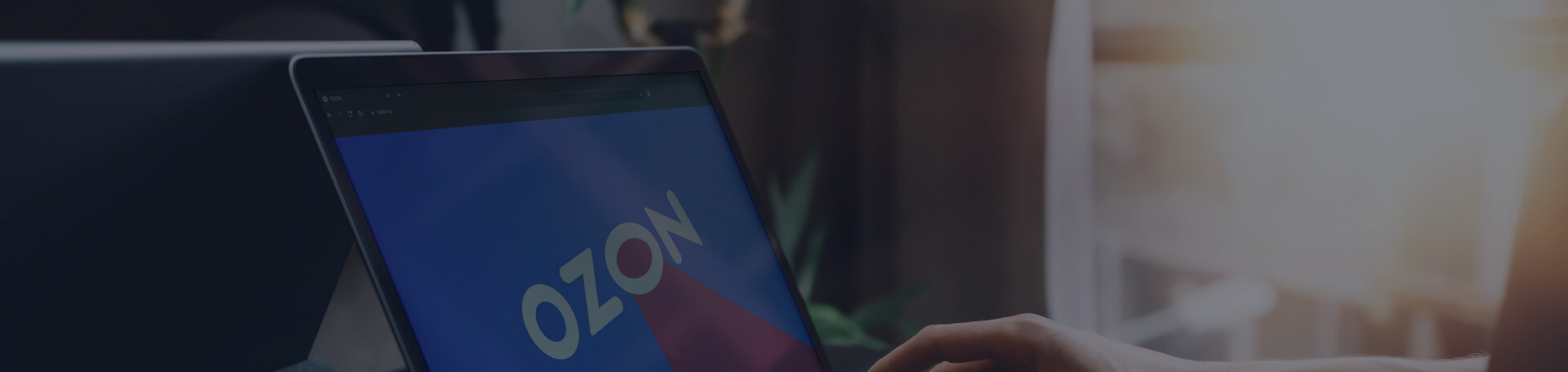Статья будет полезна специалистам по закупкам и продажам, торговым представителям, супервайзерам, специалистам по оперативному учету, менеджерам по работе с маркетплейсами.
Маркетплейсы — актуальный способ торговли и взаимодействия с клиентами. Из-за большого оборота организациям может быть сложно вести учет. Именно поэтому команда «1С‑Рарус» подготовила объемный и интересный выпуск о том, как выполнить интеграцию конфигурации «1С:Управление торговлей» с OZON.
В статье рассмотрим
Что такое маркетплейсы, и почему они популярны?
Маркетплейс — это платформа электронной коммерции, интернет-магазин электронной торговли, предоставляющий информацию о продукте или услуге третьих лиц.
Проще говоря, маркетплейс — это «мостик» между поставщиком и покупателем, обеспечивающий безопасные и легкие сделки.
Особенности маркетплейсов:
- присутствие сторонних продавцов;
- наличие идентичного товарного ассортимента;
- наличие единых стандартов на доставку и оплату.
На данный момент маркетплейсы — это наиболее растущий сегмент электронной коммерции, где продавать удобнее, чем через собственный магазин.
Возможности интеграции 1С с OZON
По результатам 2022 года, OZON является вторым по популярности маркетплейсом в России. Платформа предоставляет организациям возможность не вносить денежные средства при регистрации.
При старте продаж на маркетплейсе у организации могут возникнуть проблемы с ведением учета. OZON предоставляет документы о продажах в электронных таблицах, но при больших оборотах этого может быть недостаточно.
Поэтому мы рекомендуем компаниям рассмотреть возможность ведения учета в конфигурации «1С:Управление торговлей 11.5».
Возможности интеграции:
- синхронизация товаров;
- настройка автоматического обновления остатков;
- автоматическая загрузка заказов;
- печать этикеток для отправления и создание документа «Акт приема-передачи»;
- изменение цен номенклатуры;
- оперативное получение отчетов по заказам.
Обмен данными между OZON и 1С
Между программами настраивается прямая связь, нет посредников.
Из OZON и 1С отправляются разные данные:
| Из OZON | Из 1С |
|---|---|
| Информация по заказам: список товаров, дата отгрузки, суммы, прочие начисления, дополнительная информация. | Артикулы товаров, чтобы синхронизировать их и обновлять остатки. |
| Сумма транзакций: суммы комиссий, оборот за период, дополнительная информация по аккаунтам. | Остатки товаров на складах. |
| Список товаров — список, готовый к продаже. | API-KEY и Client-ID из личного кабинета, которые нужны для настройки. Данные используются для первоначальной настройки расширения, чтобы можно было авторизоваться и иметь доступ к OZON. |
| Цены товаров — получение актуального прайс‑листа. |
Настройка интеграции в личном кабинете OZON
Чтобы работала интеграция, необходимо в Seller OZON (сайт, где происходит основное взаимодействие с продажей товаров, загрузкой товаров и всем, что связано с процессом работы продавца) выполнить следующие действия:
- Перейти в настройки.
- Сгенерировать API ключ и скопировать Client ID.
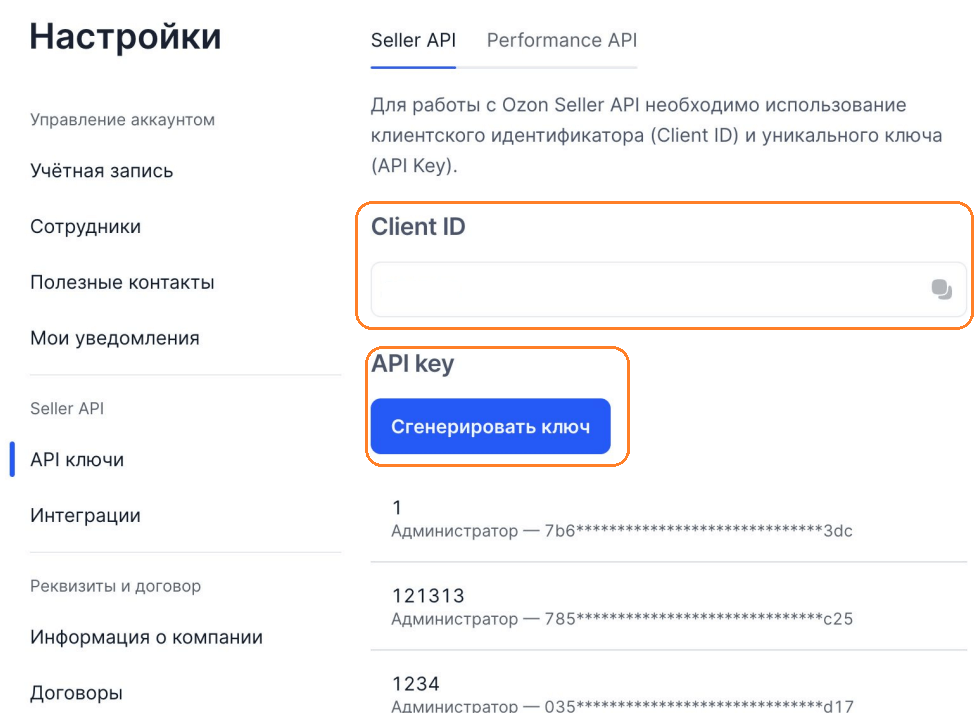
Далее необходимо выполнить настройки в «1С:Управление торговлей»:
- Перейти в подсистему «1С-Рарус:Маркетплейсы».
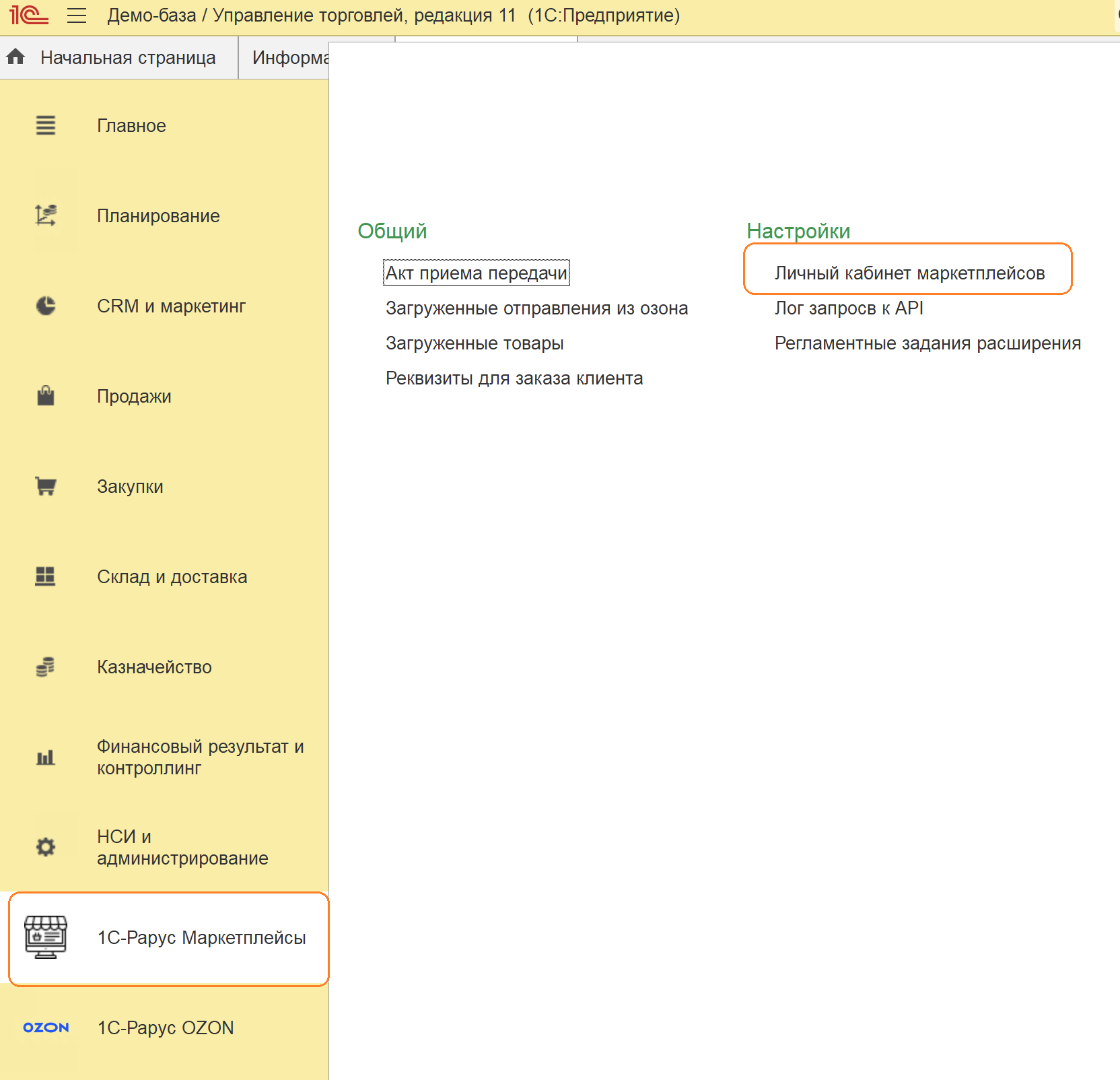
- Выбрать «Личный кабинет маркетплейсов».
- Создать документ.
- Заполнить реквизиты:
- маркетплейс,
- Api-key,
- Сlient ID.
- Проставить галочку «По умолчанию». Тогда все автоматические действия будут происходить именно над этим аккаунтом.
- Чтобы настроить автоматическую загрузку всех отправлений из маркетплейса, необходимо заполнить вкладку «Заказы клиентов»:
- реквизиты организации;
- статус заказа;
- склад, на котором будут обновляться остатки;
- валюта;
- приоритет.
- Готово. Нажимаем «Записать и закрыть».
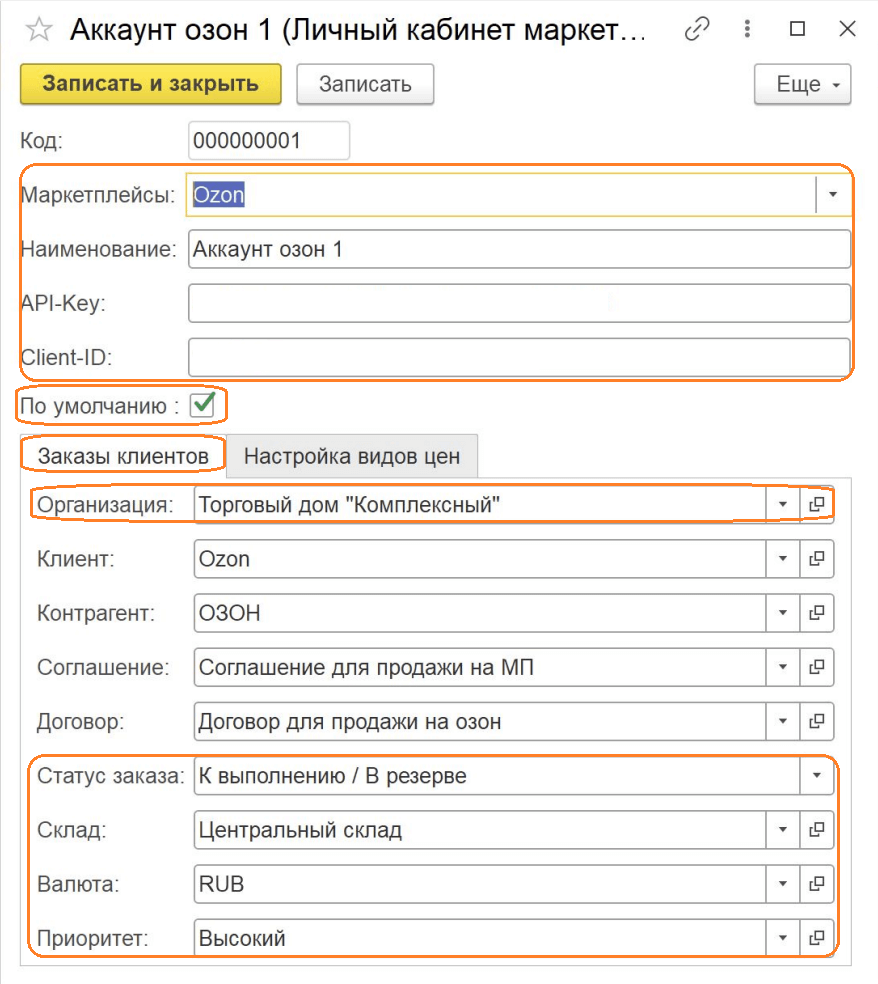
Синхронизация товаров для работы с заказами
Команда «1С-Рарус» разработала 3 условия работы с данным механизмом:
- Товар не должен быть в архиве.
Архив — это список товаров, которые не удаляются, но на данный момент находятся не в продаже.
- Товар должен быть создан в справочнике номенклатуры в «1С:Управление торговлей 11.5».
- Товар должен быть создан в личном кабинете маркетплейса.
Обратите внимание: синхронизацию товаров для работы с заказами можно выполнять только после соблюдения всех трех условий.
Чтобы выполнить синхронизацию, в конфигурации «1С:Управление торговлей» необходимо выполнить следующие действия:
- Перейти в раздел «1С-Рарус:OZON».
- Выбрать «Синхронизация товаров».
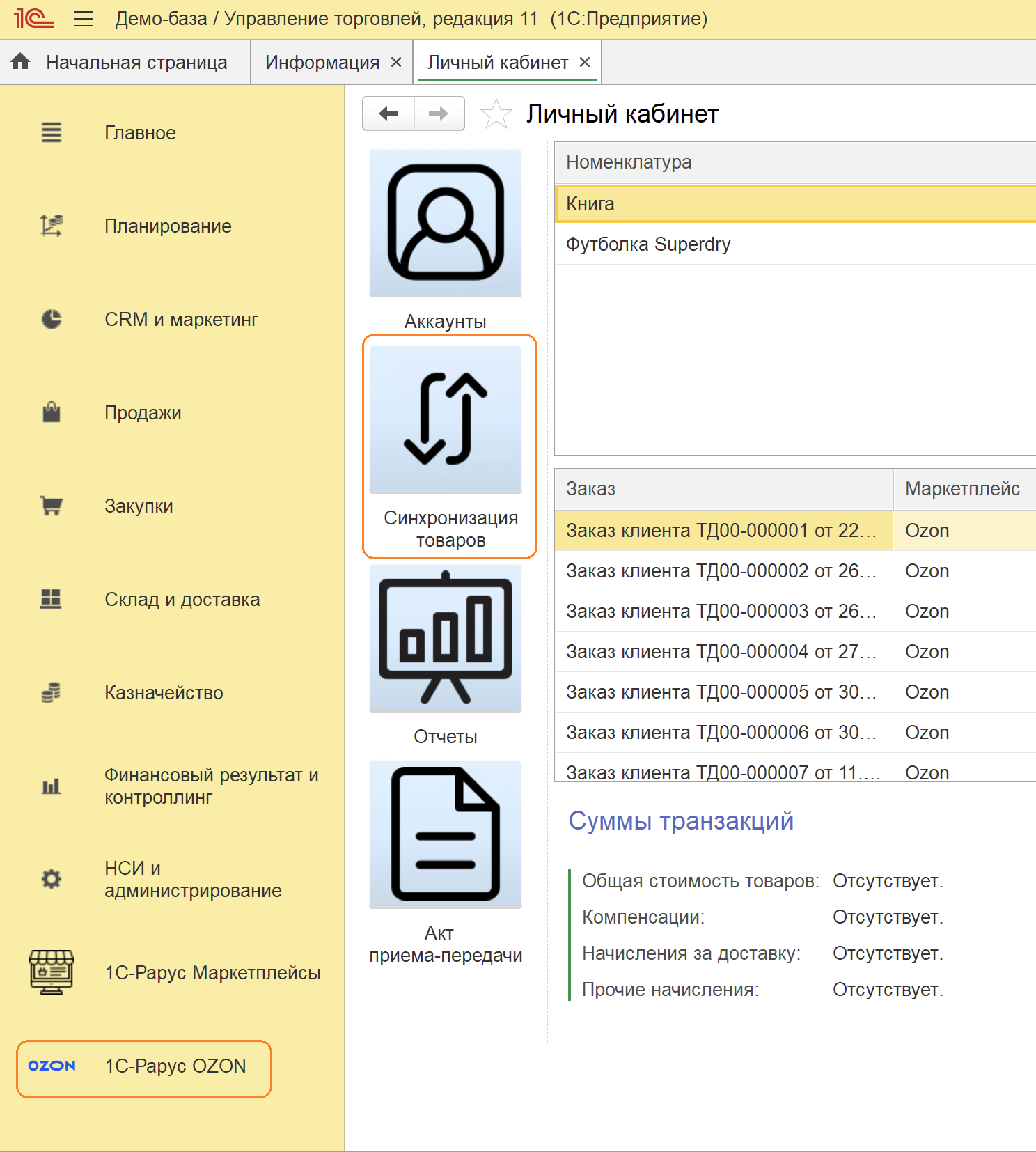
- В открывшейся форме автоматически загружается список товаров из OZON.
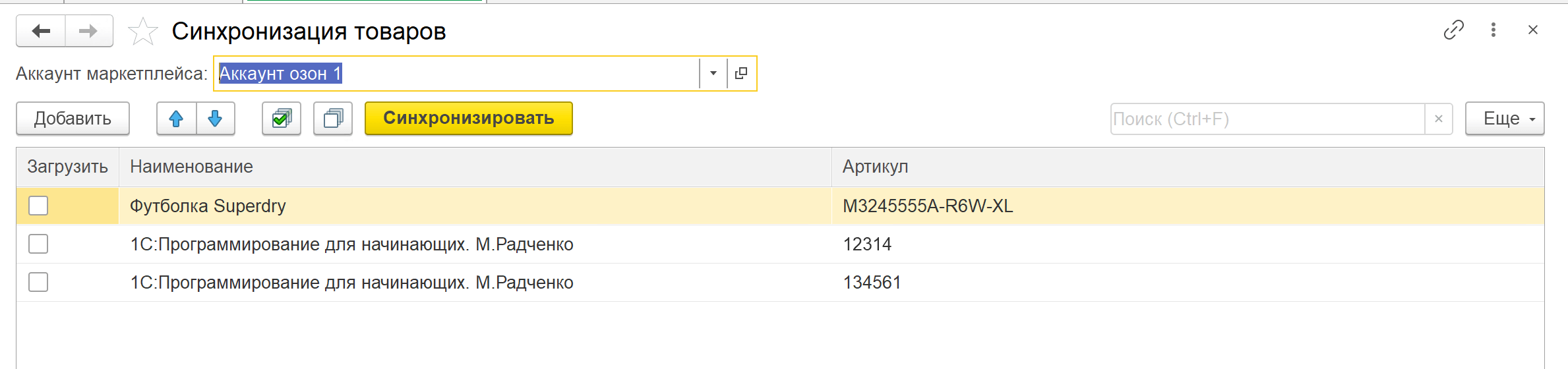
- Выбрать галочками нужные товары.
- Нажать «Синхронизировать».
- Готово.
Обновление остатков товаров и цен номенклатуры
Регламентное задание — это механизм, который автоматически воспроизводит действия по заданному расписанию.
Организация может автоматизировать обновление остатков товаров, чтобы работа была комфортной и результативной.
Чтобы его настроить, необходимо выполнить следующие действия:
- Перейти в раздел «1С-Рарус:Маркетплейсы», затем «Регламентные задания-расширения».
- Создать регистр сведений.
- В строке «Регламентное задание» установить «Обновить остатки».
- Проставить галочку «Использование».
- Нажать «Записать и закрыть».
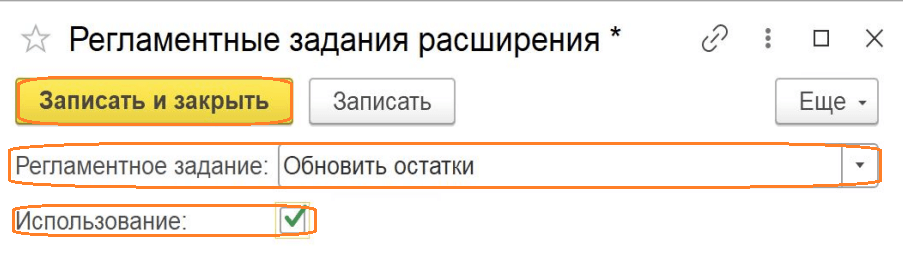
Чтобы настроить обновление цен номенклатуры через типовой документ, нужно:
- Перейти в подсистему «1С-Рарус:Маркетплейсы».
- Выбрать «Личный кабинет маркетплейсов».
- В открывшейся форме перейти на вкладку «Настройка видов цен».
- Отобразить виды цен. В нашем случае это основная, минимальная и старая цена. Создать их в базе.
- Перейти в типовой документ «Установка цен номенклатуры».
- Выбрать созданные цены.
- Нажать «Перейти к установке цен».
- Заполнить цены в табличной части.
- Нажать «Провести и закрыть». Все данные по ценам обновятся и отправятся в OZON.
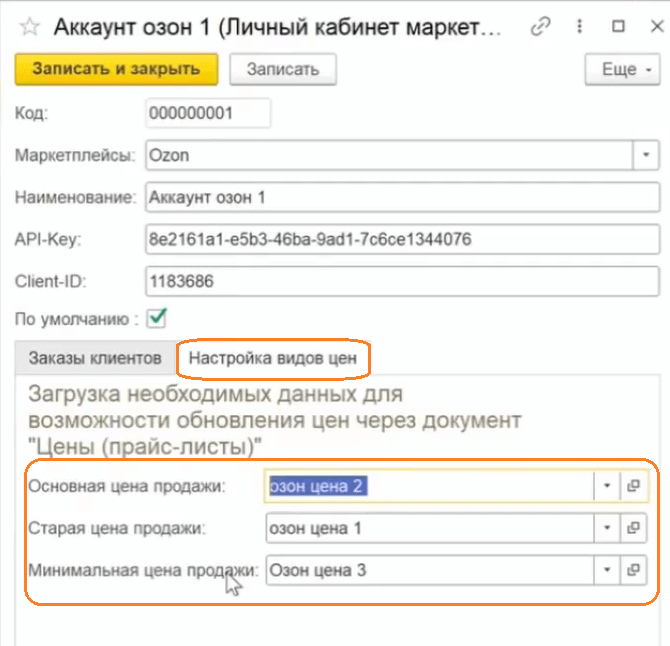
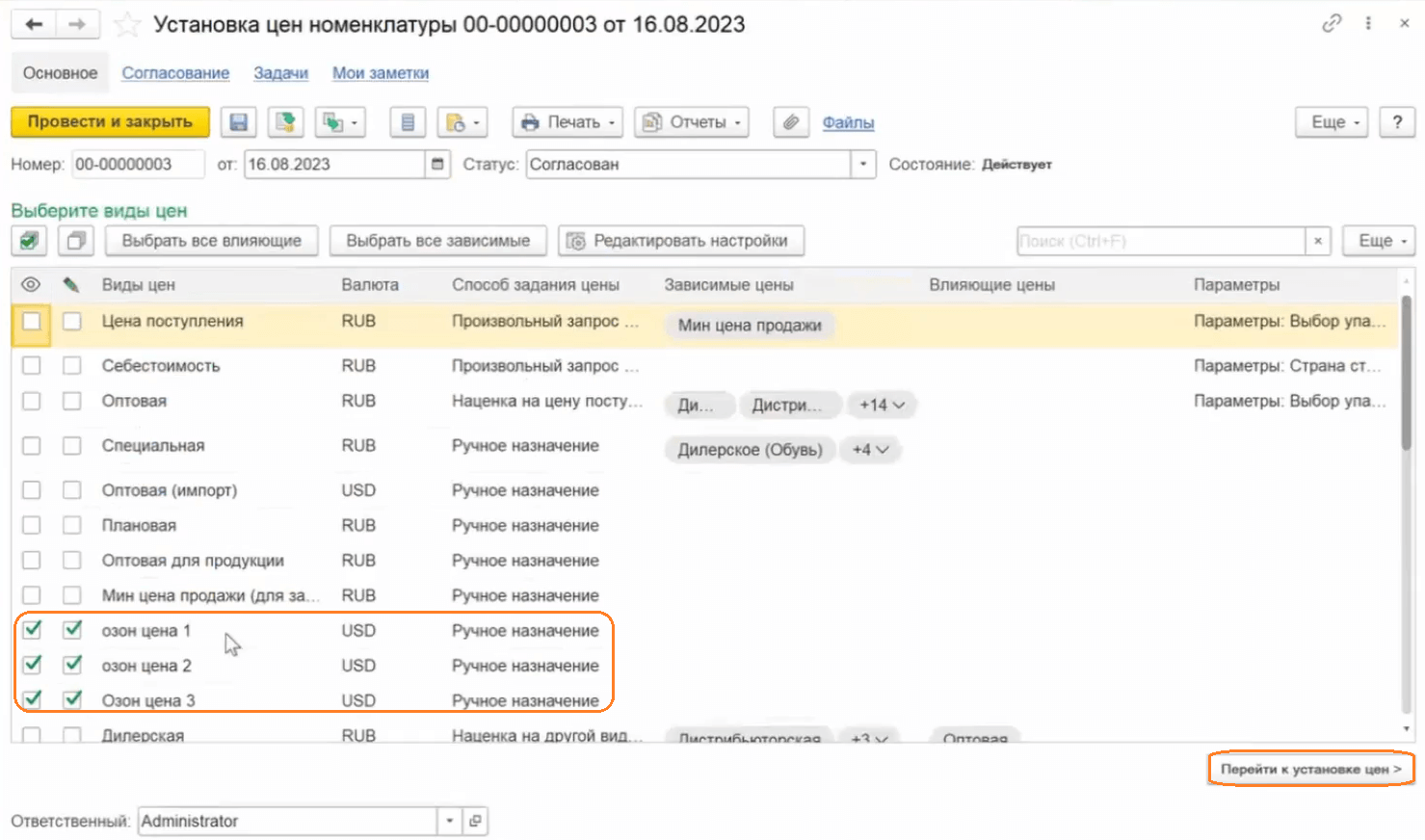
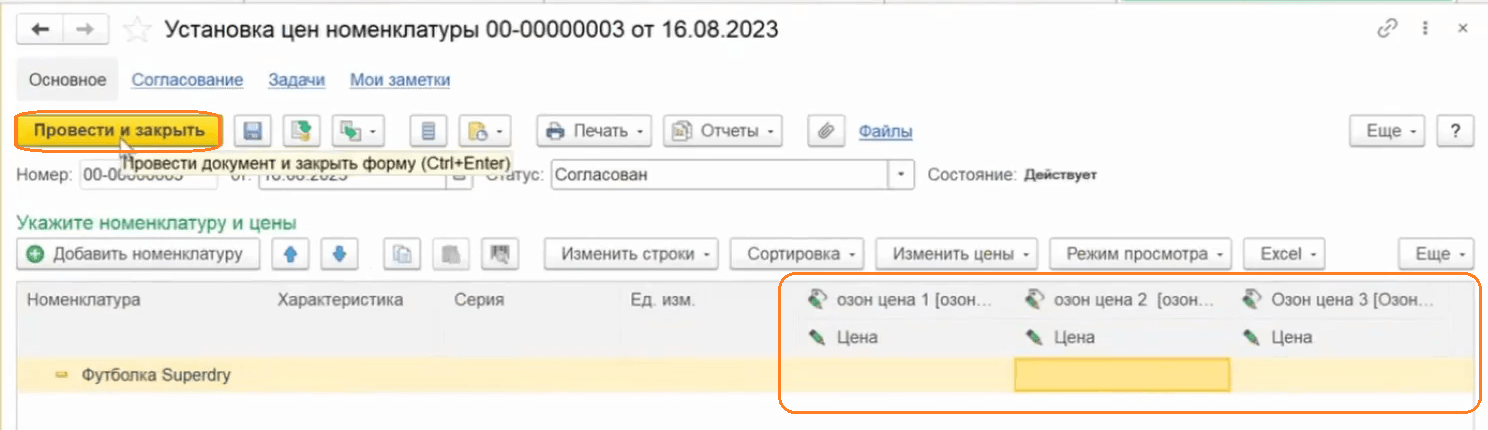
Также цены можно изменить через документ «Изменение цен товаров». Для этого необходимо:
- Перейти в раздел «1С-Рарус:Маркетплейсы», затем «Изменение цен товаров».
- Создать документ.
- В табличной части отражен список товаров, которые уже продаются на маркетплейсе.
- Выбрать тип изменения (скидка или наценка) и процент изменения, чтобы автоматически заполнились новые цены.
- При необходимости можно очистить все новые заполненные цены или показать товары с завышенной ценой (сравнение проводится с ценами на аналогичные товары других продавцов).
- Нажать «Применить новые цены», чтобы отправить их в OZON.
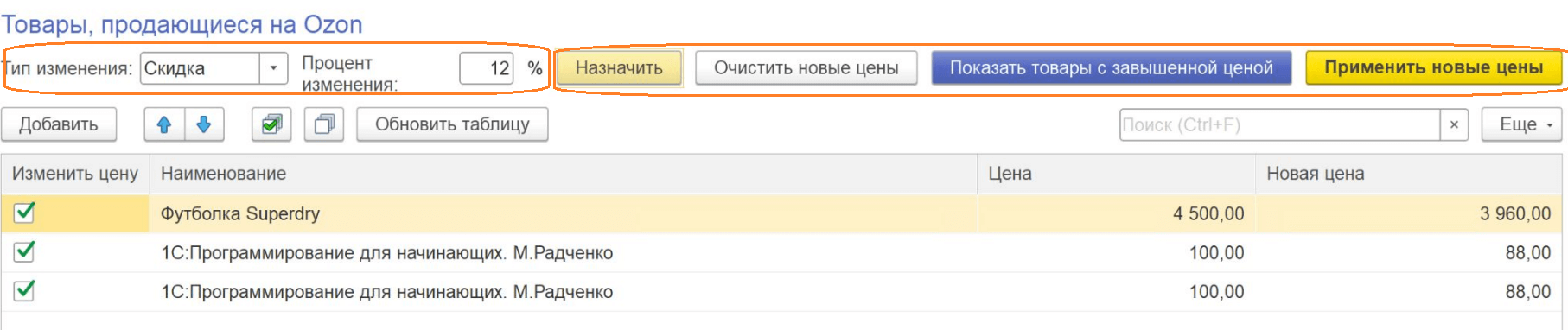
Работа с личным кабинетом
Работа с личным кабинетом производится в разделе «1С-Рарус:OZON».
На главном экране представлены две табличные части:
- Товары, то есть номенклатуры, которые загружены в базу и продаются на маркетплейсе.
- Заказы, которые были загружены автоматически с помощью разработанного механизма. Здесь отражены название маркетплейса, номер заказа, статус отправления из маркетплейса и дата отгрузки.
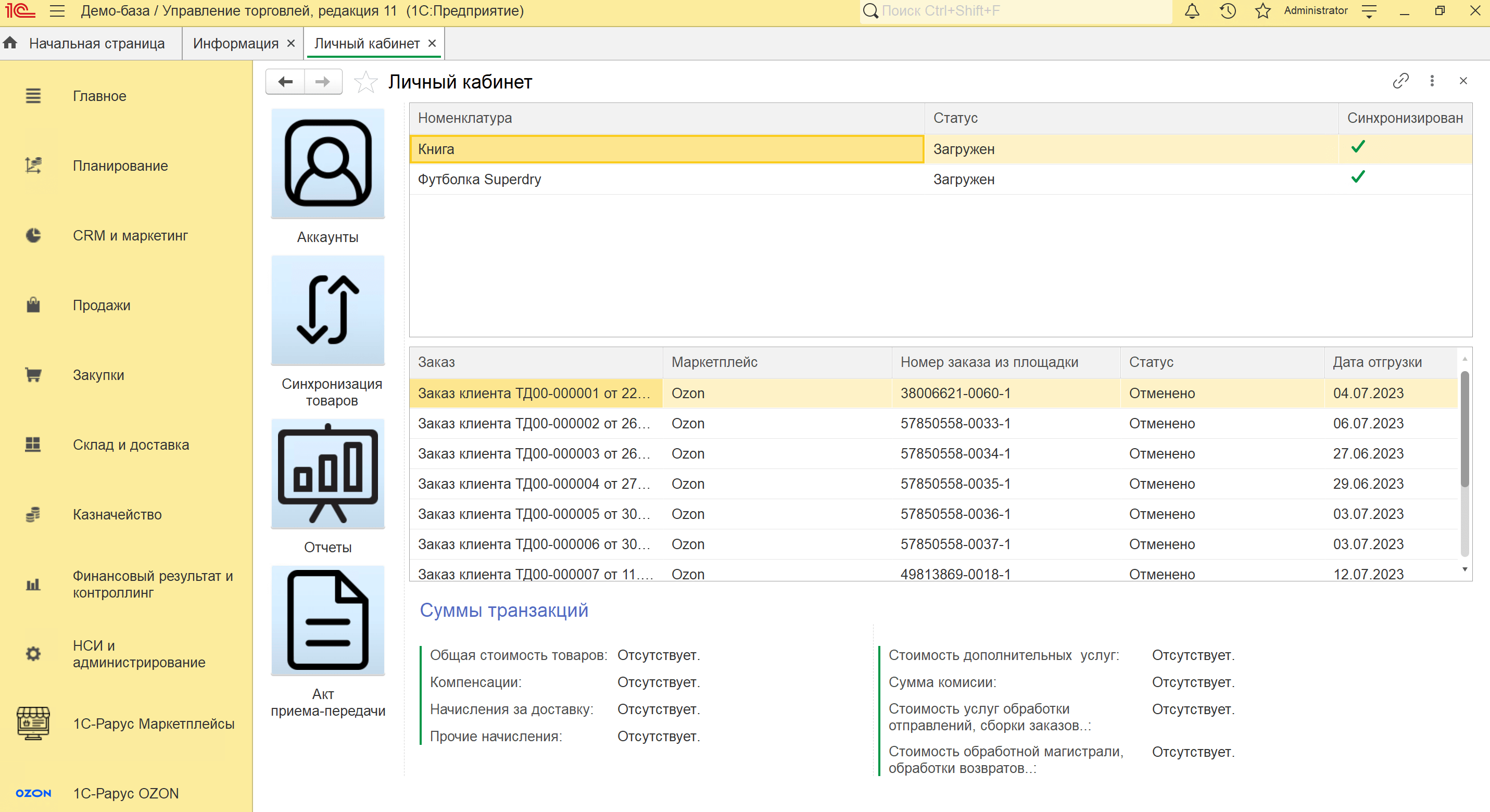
В нижней части экрана представлены суммы транзакций:
- общая стоимость товаров за определенный период;
- компенсации;
- начисления за доставку;
- комиссия за службы доставки;
- дополнительная информация.
Обратите внимание: при наведении курсора можно увидеть, что обозначает данная строка.
В левой части экрана расположены три кнопки:
- Аккаунты, чтобы вести несколько аккаунтов маркетплейсов,
- Отчеты по направлениям. Их можно сформировать, чтобы вывести всю информацию по заказам из маркетплейсов с итогами.
Обратите внимание: в отчетах есть графический вариант, где можно увидеть суммы реализаций по данным заказам.
- Синхронизация товаров.
Работа с отправлениями из OZON: статус отправления и печать этикеток
Схемы продаж
У маркетплейсов существует 3 основных схемы продаж:
- FBO. Это схема, при которой продавец только отгружает товар на склад OZON. После этого компания сама занимается реализацией и доставкой товара. В конечном итоге продавец получает деньги за реализацию товара с вычетом комиссии за доставку и хранение на складе.
- FBS. Это наиболее популярная схема, так как продавец имеет свой склад и может сам собирать и отгружать заказы либо до пункта приема заказов, либо используя курьерскую службу.
- RealFBS. Данная схема продаж используется с учетом того, что есть и свой склад, и своя служба доставки. OZON в данном случае играет роль сайта, который продвигает товары продавцов.
Работа с отправлениями
Для работы с отправлениями используется стандартный документ «Заказ клиента» с некоторыми доработками:
- статус отправления;
- кнопка «Получить штрихкод»;
- кнопка «Отменить отправление».
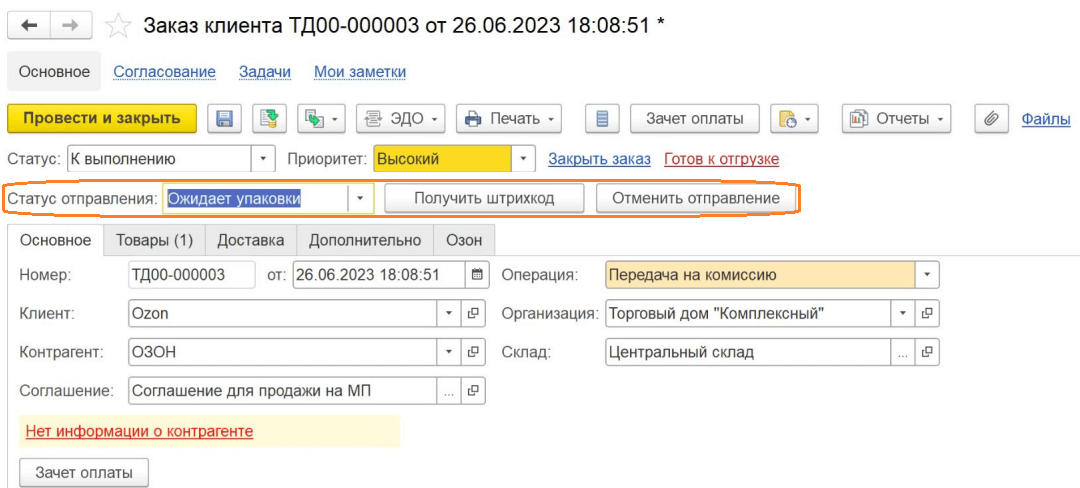
Механизм работы с отправлениями выглядит следующим образом:
- Поступает заказ. Это отображается в документе «Заказ клиента».
- Изначально он находится в статусе «Ожидает упаковки».
- На вкладке «Озон» можно увидеть аккаунт и номер заказа из маркетплейса.
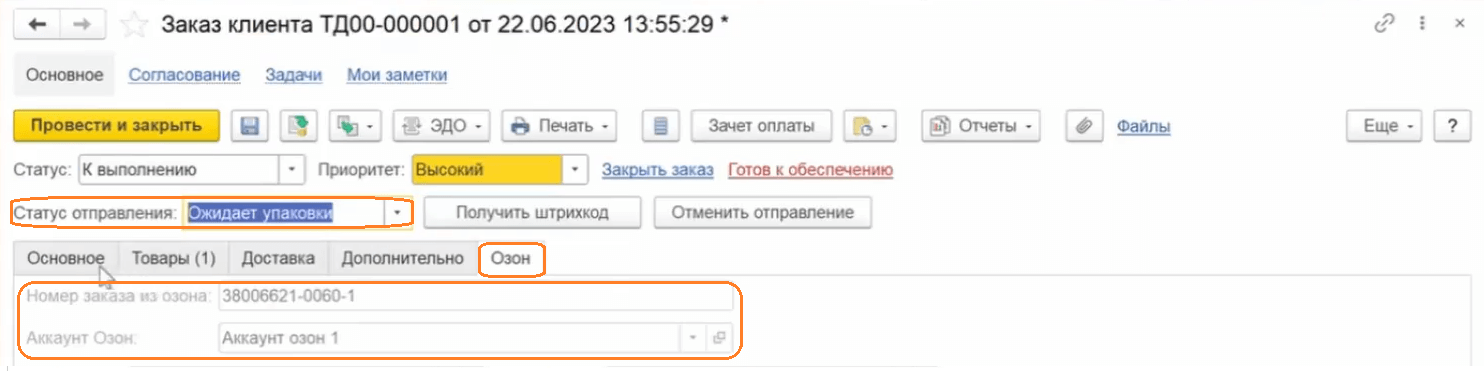
- После выявления необходимого склада и создания реализации по заказу можно изменить статус на «Ожидает отгрузки».
- Дата отгрузки — фиксированная и настраивается в личном кабинете.
- Далее необходимо распечатать штрихкод и наклеить его на упаковку.
- Работа с заказом завершена.
- Остается только распечатать документ «Акт приема-передачи». Для этого необходимо перейти в раздел «1С-Рарус:Маркетплейсы», затем «Акт приема-передачи».
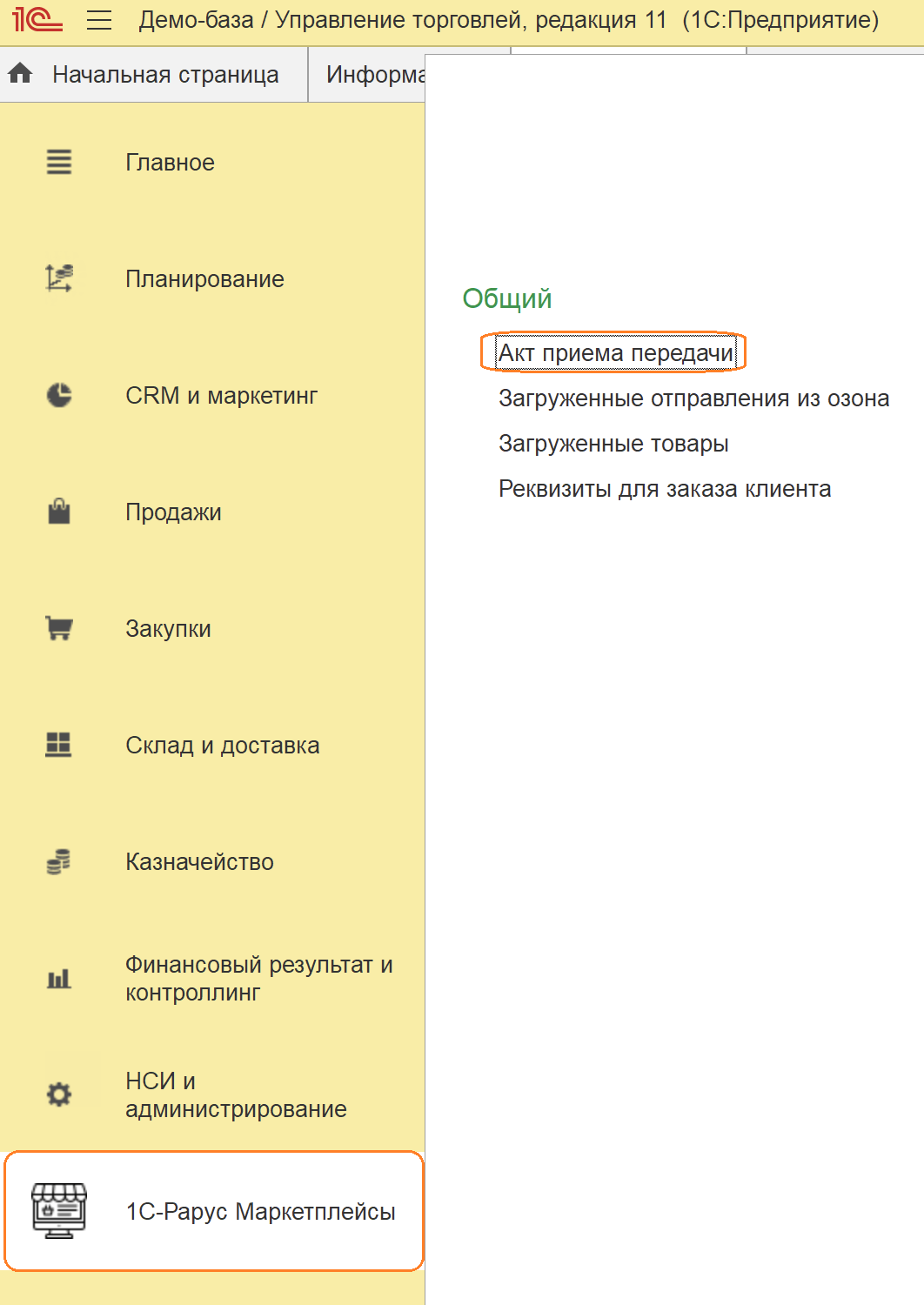
- В открывшейся форме заполнить реквизиты:
- аккаунт маркетплейса
- количество грузовых мест, если есть крупногабаритные товары, то нужно указать;
- Нажать «Создать акт». Появится статус отгрузки.
Обратите внимание: создание документа зависит от настройки времени, за который склад отгружает товары.
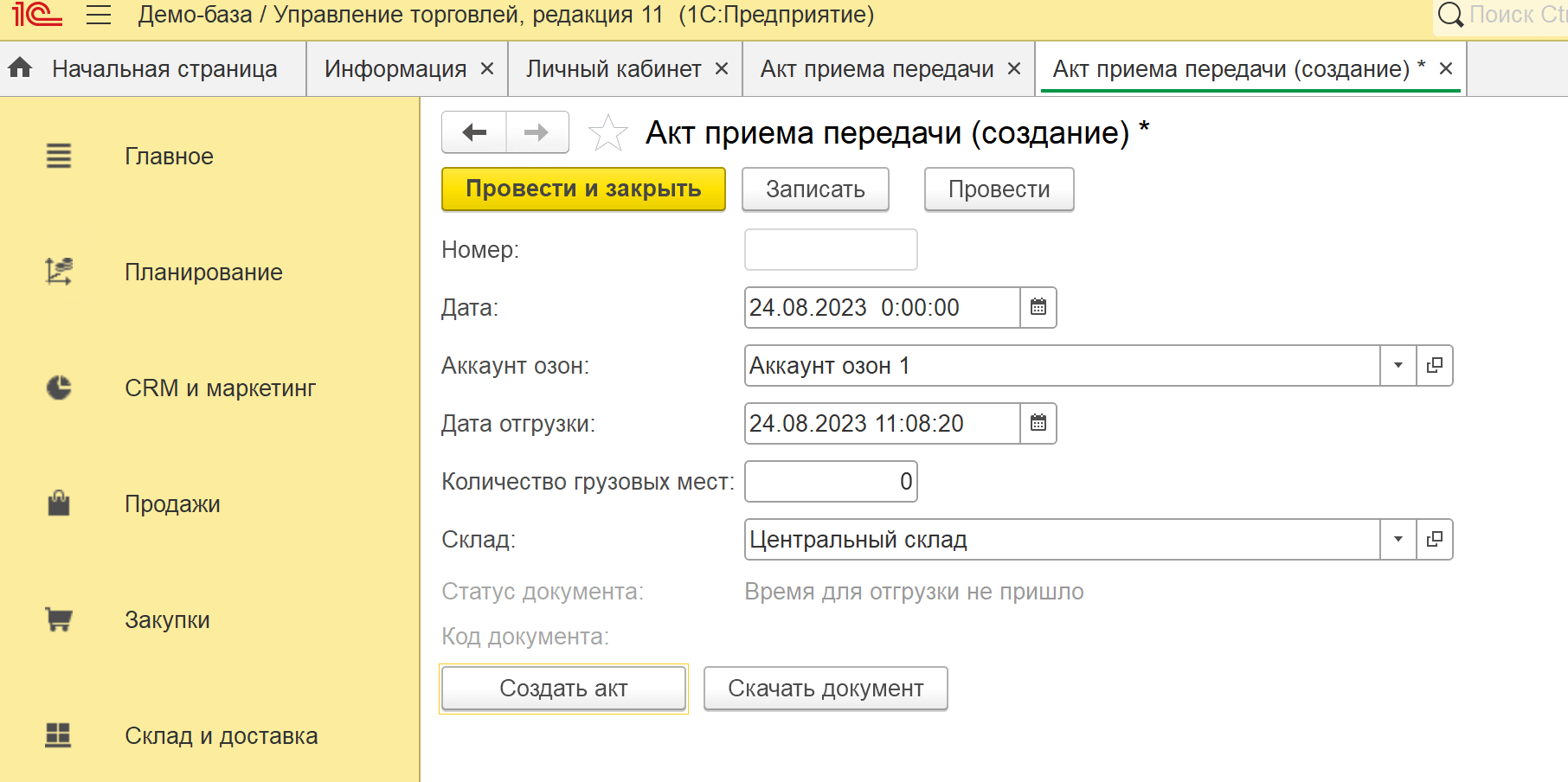
- Регламентные задания отправляют запрос маркетплейсу каждые 10 минут, поэтому если статус заказа перешел на «Доставляется», то это будет видно пользователю. Если же заказ отменен, то пользователь получит соответствующий статус, чтобы оформить возврат товара.
- Готово.
Несколько шагов помогли настроить интеграцию, которая сделает работу с маркетплейсами более удобной.
Подписывайтесь на Telegram‑канал «ЛК 1С‑Рарус отвечает», чтобы не пропустить новые выпуски.
Ответы ЛК «1С-Рарус»